Posljednjih nekoliko tjedana naš je časopis fokusiran uglavnom na novosti koje su se pojavile u okviru novih operativnih sustava. Ovi sustavi, naime iOS i iPadOS 14, macOS 11 Big Sur, watchOS 7 i tvOS 14, dostupni su u beta verzijama već nekoliko mjeseci. Javna izdanja, osim za macOS 11 Big Sur, dostupna su nekoliko tjedana nakon toga. To znači da svi korisnici već mogu isprobati sve nove funkcije punim plućima. Jedna od kontroverznih značajki dodanih u iOS 14 je App Library. Nalazi se na posljednjoj stranici početnog zaslona i u njemu ćete pronaći aplikacije koje su sustavno podijeljene u kategorije. Ako na svoj iPhone instalirate aplikaciju iz App Storea, ona će se automatski pojaviti u biblioteci aplikacija, što nije prikladno za sve korisnike. Pogledajmo gdje se ova postavka može promijeniti.
To bi mogao biti zanimati te
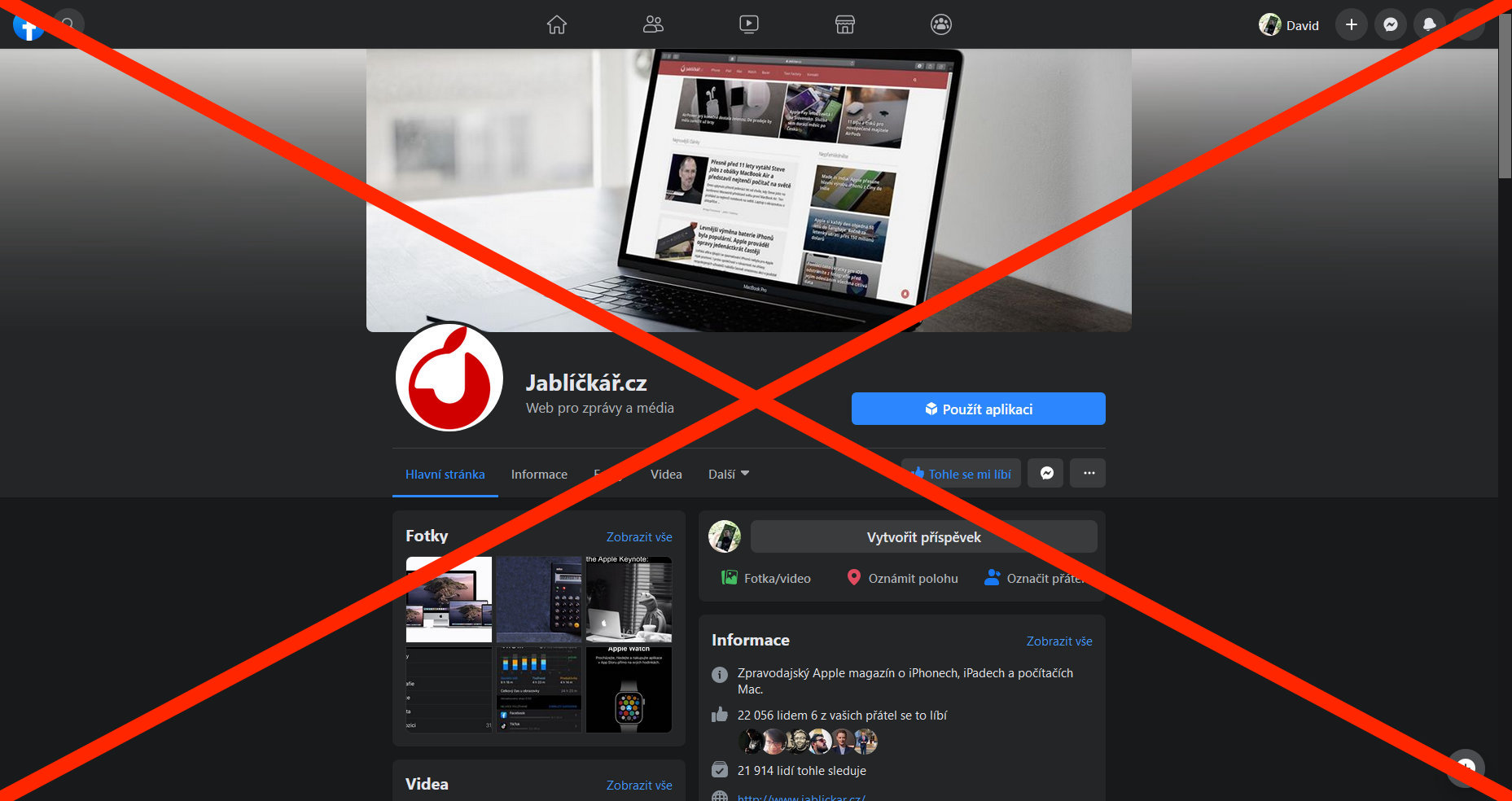
Kako postaviti iPhone da prikazuje novopreuzete aplikacije na radnoj površini
Ako želite promijeniti postavke gdje će novo preuzete aplikacije biti pohranjene na vašem iOS uređaju, tj. izravno u biblioteku aplikacija ili klasično na početnom zaslonu između aplikacija, kao što je bio slučaj u starijim verzijama iOS-a, onda to nije teško. Možete nastaviti na sljedeći način:
- Prvo, naravno, trebate ažurirati svoj iPhone na 14 iOS.
- Ako ispunjavate ovaj uvjet, prijeđite na izvornu aplikaciju na svom Apple telefonu Postavke.
- Nakon što to učinite, spustite se niže ispod, gdje pronaći oznaku Ravan, koju kliknete.
- Ovdje samo trebate ići na vrh odjeljka Nedavno preuzete aplikacije postavite željeni prefiks:
- Dodaj na radnu površinu: novopreuzeta aplikacija bit će dodana na radnu površinu među aplikacijama kao u starijim verzijama iOS-a;
- Zadrži samo u knjižnici aplikacija: novopreuzeta aplikacija pronaći će se samo u Biblioteci aplikacija, neće biti dodana na radnu površinu.
Na ovaj način možete jednostavno postaviti kako će se novopreuzete aplikacije ponašati u iOS-u 14. Osim toga, u ovom odjeljku možete upotrijebiti prekidač da odaberete hoće li se oznake obavijesti prikazivati u Biblioteci aplikacija. Ako ne znate što to znači, to su crvene točkice koje se pojavljuju u gornjem desnom kutu ikona aplikacija. Ove značke također prikazuju broj koji označava koliko vas obavijesti čeka u aplikaciji.

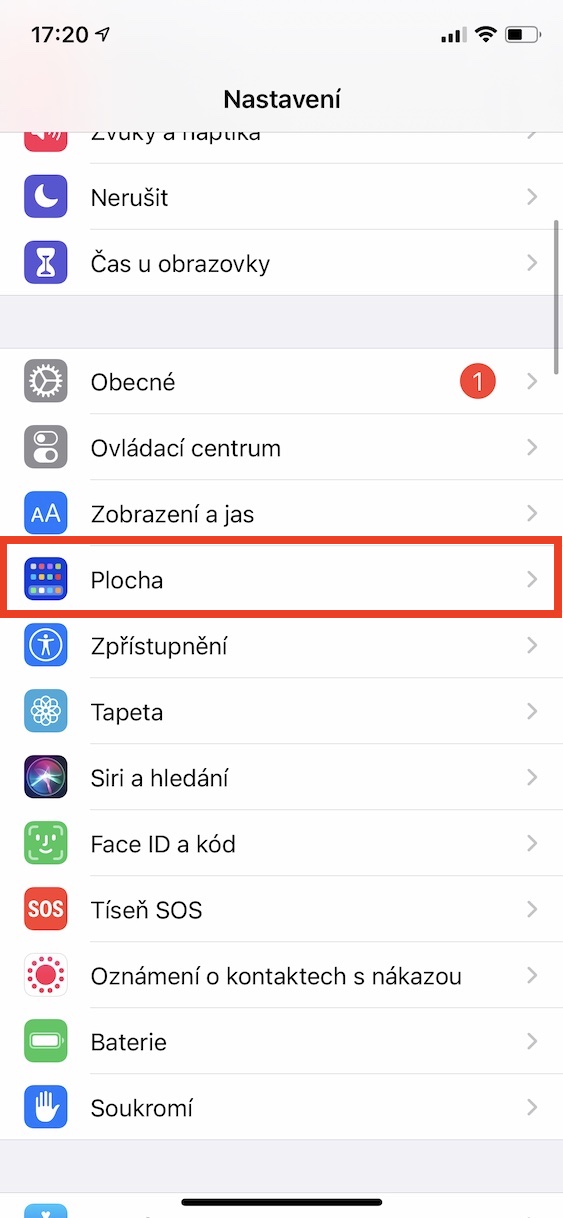
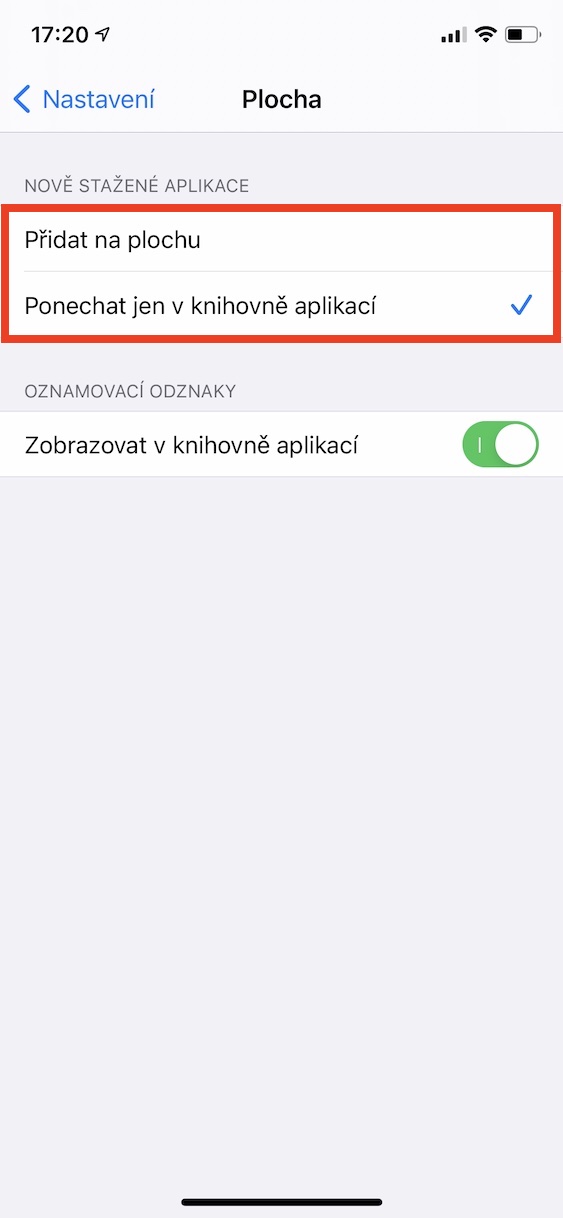
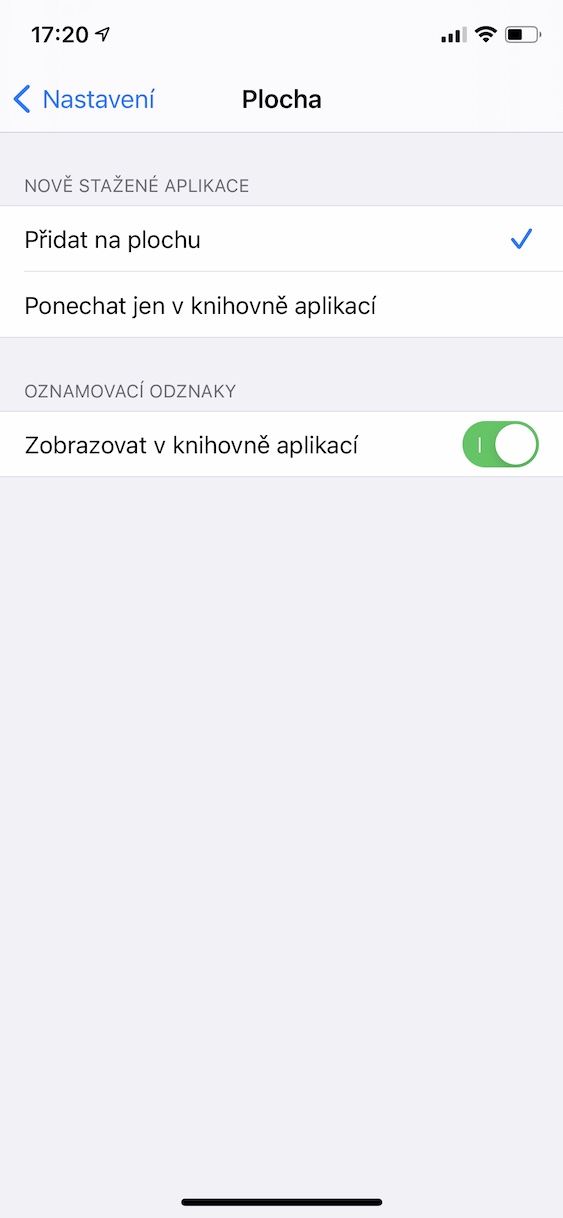
Ne želim ponovno stvarati probleme, ali članak je malo loše konstruiran. Te se nove aplikacije prema zadanim postavkama dodaju na radnu površinu, a ne samo u biblioteku aplikacija. Da vam nije tako, možda ste ga već bacili u beta verzije.